7 kolay adımda Windows 10 güncelleme hatası 0xca00a000 nasıl düzeltilir
Hata 0xca00a000, bazı kullanıcılar için ortaya çıkan bir Windows Update hatasıdır. Tam hata mesajı: 2018-07 x64 tabanlı sistemler için Windows 10 Sürüm 1803 Toplu Güncelleştirmesi (güncelleme kodu) - Hata 0xca00a000.
Sonuç olarak, güncelleme Win 10'da kurulmamıştır. Aşağıdaki çözümlerden bazıları, 0xca00a000 hatasını düzeltebilir.
Hata 0xca00a000 İçin Bu Düzeltmeleri Görün
1. Windows Update Sorun Gidericiyi açın
Önce, sorunu Windows Update sorun gidericisiyle düzeltmeyi deneyin. Birkaç kullanıcı, Windows Update sorun gidericisinin hata kodunu onardığını belirtti. Kullanıcılar bu sorun gidericiyi aşağıdaki şekilde açabilir.
- Cortana'yı açmak için Windows tuşu + Q klavye kısayoluna basın.
- Arama kutusuna 'sorun giderme' yazın.
- Ayarlar uygulamasını aşağıdaki gibi açmak için Sorun Gider'i seçin.
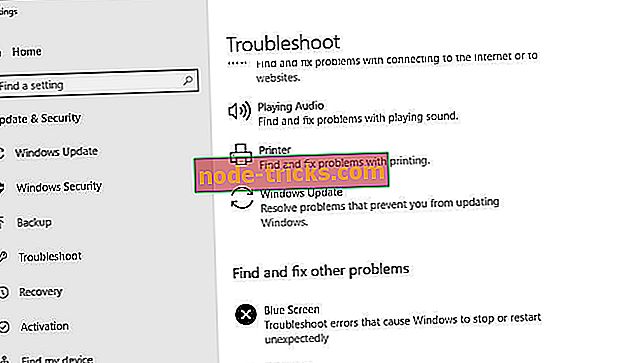
- Windows Update'i seçin ve sorun gidericiyi çalıştır düğmesine basın.
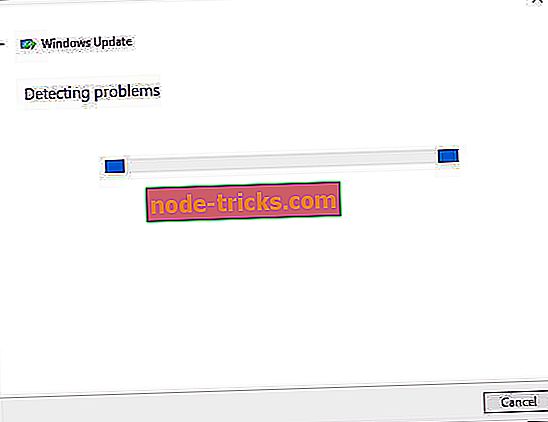
- Bundan sonra, sorun giderici 0xca00a000 hatası için bir düzeltme sağlayabilir. Öyleyse, Bu Düzeltmeyi Uygula seçeneğini seçin.
- Sorun gidericiyi kapattıktan sonra Windows'u yeniden başlatın.
2. Bir Sistem Dosyası Taraması çalıştırın
Windows Update hataları, bozuk sistem dosyaları nedeniyle olabilir. Bu nedenle, dosyaları onarmak için bir Sistem Dosyası Denetleyicisi taraması çalıştırmaya değer olabilir. Bunu yapmak için aşağıdaki yönergeleri izleyin.
- Cortana'nın arama kutusuna 'Çalıştır'ı girin ve Çalıştır'ı açmak için seçin.
- Çalıştır'a 'cmd' yazın ve Ctrl + Shift + Enter tuşlarına basın.
- 'DISM.exe / Çevrimiçi / Temizleme-resim / İstemhealth'in İstemci penceresini girin ve Geri Dön tuşuna basın.
- Ardından, İstemi 'sfc / scannow' girin ve Geri Dön düğmesine basın. Sonra SFC taraması yaklaşık yarım saat sürebilir.
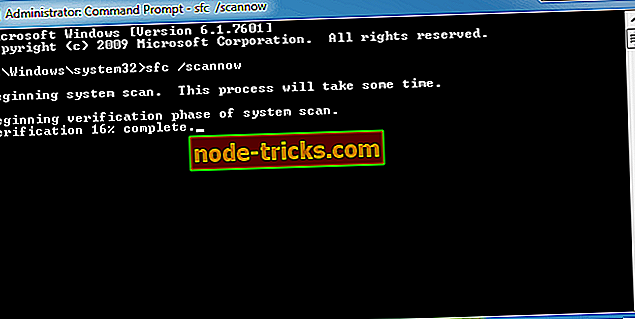
- Bundan sonra, Komut İstemi size Windows Kaynak Korumasının dosyaları onardığını söyleyebilir. WRP dosyaları düzelttiyse masaüstünü veya dizüstü bilgisayarı yeniden başlatın.
3. Windows Modül Yükleyicisi için bir Otomatik Başlangıç seçin
Bazı kullanıcılar, Windows Modül Yükleyicisi'nin başlangıç türü olarak Otomatik'i seçerek 0xca00a000 hatasını düzeltmiştir. Bu nedenle, Windows Modül Yükleyicisinin devre dışı bırakıldığı durumda olabilir. Bu, kullanıcıların WMI için başlangıç ayarını değiştirebilmelerini sağlar.
- Çalıştırma aksesuarını açın.
- Çalıştır'a 'services.msc' yazın ve pencereyi doğrudan aşağıdaki resimde açmak için Tamam'ı tıklayın.
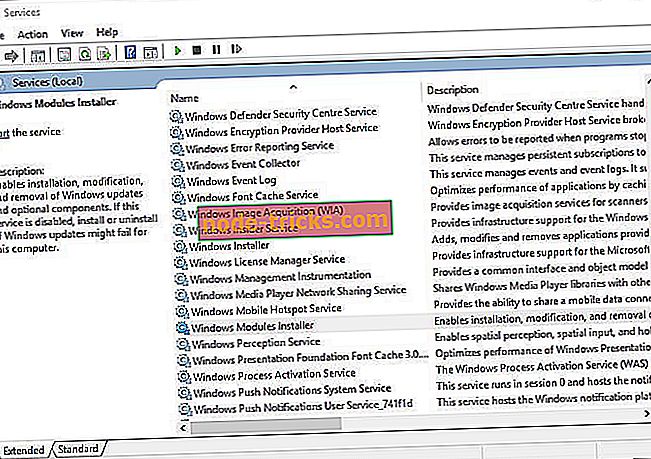
- Aşağıdaki pencereyi açmak için Windows Modül Yükleyicisi'ni çift tıklayın.
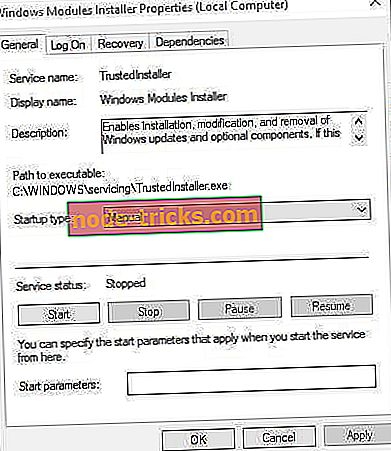
- Ardından Başlangıç türü açılır menüsünde Otomatik'i seçin.
- Uygula ve Tamam düğmelerini tıklayın.
- Alternatif olarak, kullanıcılar Windows Modül Yükleyicisinin başlangıç ayarını Komut İstemi üzerinden değiştirebilir. Windows tuşu + X kısayol tuşuna basın ve Komut İstemi'ni (Yönetici) seçin .
- Ardından İstemde 'SC config trustedinstaller start = auto' yazın ve Geri Dön düğmesine basın.
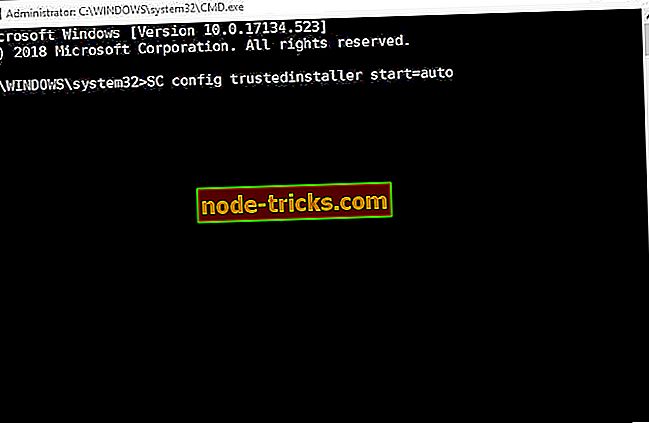
4. Temiz önyükleme pencereleri
Çakışan üçüncü taraf virüsten koruma yazılımı, 0xca00a000 hatasının ardındaki başka bir faktör olabilir. Kullanıcılar, 0xca00a000 hatasını çözebilecek çakışan bir virüsten koruma yazılımı veya diğer programlar olmadığından emin olmak için önyükleme Windows'u temizleyebilir. Temiz bir önyükleme yapmak için aşağıdaki yönergeleri izleyin.
- Çalıştır'ın Aç metin kutusuna 'msconfig' yazın ve Sistem Yapılandırma yardımcı programını açmak için Enter tuşuna basın.
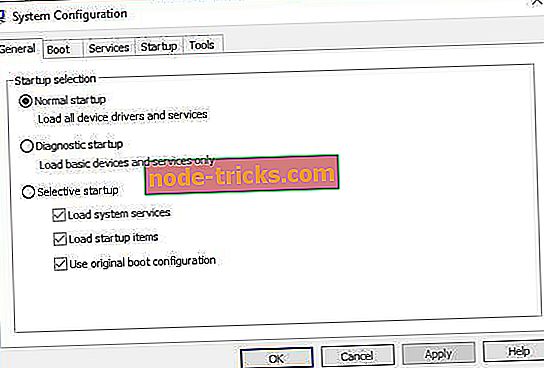
- Henüz seçili değilse, Genel sekmesindeki Seçmeli başlangıç radyo düğmesini tıklayın.
- Sistem hizmetlerini yükle ve Orijinal önyükleme yapılandırma ayarlarını kullan'ı seçin.
- Programları başlangıçtan kaldırmak için Başlangıç öğelerini yükle onay kutusunun işaretini kaldırın.
- Aşağıda gösterilen Servisler sekmesini açın.
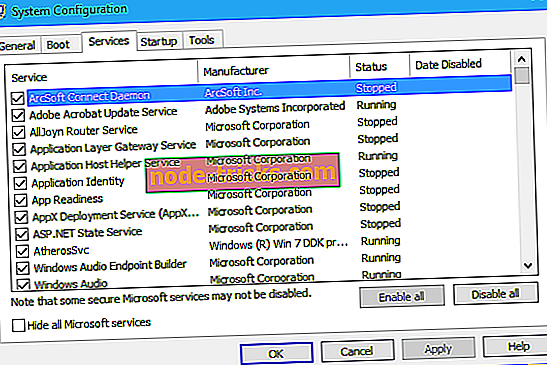
- Listeden kaldırmak için buradaki Tüm Microsoft hizmetlerini gizle seçeneğini seçin.
- Listelenen kalan üçüncü taraf hizmetlerini kapatmak için Tümünü devre dışı bırak seçeneğini belirleyin.
- Uygula seçeneğini seçin.
- Sistem Yapılandırması'ndan çıkmak için Tamam'ı tıklayın.
- Windows'u yeniden başlatmak için açılan iletişim kutusundaki Yeniden Başlat seçeneğini seçin.
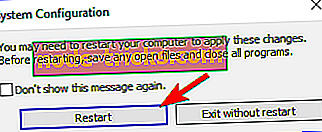
- Bundan sonra, gerekli güncelleme yüklenebilir. Kullanıcılar, başlangıç öğelerini yükle ayarını seçip Hizmetler sekmesindeki Tümünü etkinleştir seçeneğini seçerek orijinal önyükleme yapılandırmasını geri yükleyebilir.
5. Yazılım Dağıtım Klasörünü temizleyin
Hatası 0xca00a000 ayrıca Software Distribution klasörü içindeki bozuk Windows Update bileşenleri nedeniyle olabilir. Bu nedenle, Software Distribution klasörünü temizlemek bu bileşenleri sıfırlar ve muhtemelen 0xca00a000 hatasını düzeltir. Bu, kullanıcıların Yazılım Dağıtım klasörünü nasıl temizleyebileceğidir.
- Yazılım Dağıtım klasörünü temizlemeden önce, kullanıcılar önce güncelleme servislerini devre dışı bırakmalıdır. Bunu yapmak için, Windows tuşu + X kısayol tuşuna basın ve Komut İstemi'ni (Yönetici) seçin .
- Bu komutları İstemde girin:
net stop bitleri
net stop aracı
net stop uygulamaları
net durdurma cryptsvc
- Sonra, Dosya Gezgini'ni açmak için Windows tuşu + E klavye kısayoluna basın.
- Dosya Gezgini'nin adres çubuğuna 'C: WindowsSoftwareDistribution' yazın ve Return tuşuna basın.
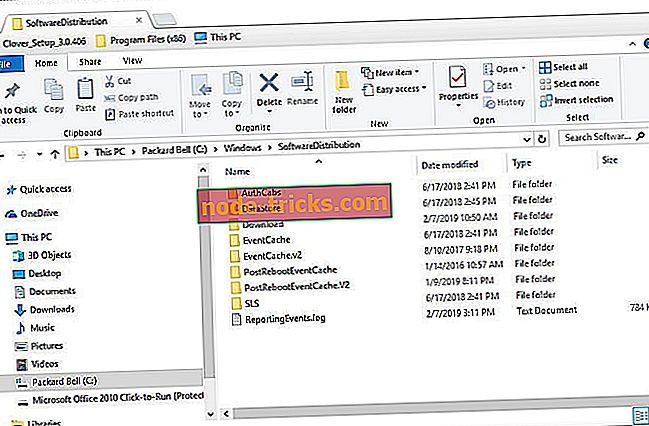
- Klasördeki tüm içeriği seçmek için Ctrl + A tuşlarına basın.
- Sil düğmesine tıklayın.
- Daha sonra, Komut İstemi'ni tekrar açın. Sonra bu komutları İstem'e girin:
net start bit
net start wuauserv
net start appidsvc
net start cryptsvc
- Başlat menüsünde Yeniden Başlat'ı seçin.
6. Windows 10'u El İle Güncelleyin
Kullanıcılar ayrıca Windows güncellemelerini manuel olarak da yükleyebilirler. Kullanıcılar Windows Güncellemesine güvenmek yerine, gerekli güncellemeleri Microsoft Güncelleme kataloğundan alabilirler. Bu yöntem tamamen 0xca00a000 hatası için bir düzeltme olmayabilir, ancak kullanıcılar yine de gerekli güncelleştirmeyi yükleyebilir. Win 10'u manuel olarak güncellemek için aşağıdaki yönergeleri izleyin.
- Bir tarayıcıda Microsoft Update Kataloğu'nu açın.
- Web sitesinin arama kutusuna hata mesajında görünen güncelleme kodunu girin.
- Arama sonuçlarını aşağıdaki gibi açmak için Ara düğmesine basın.
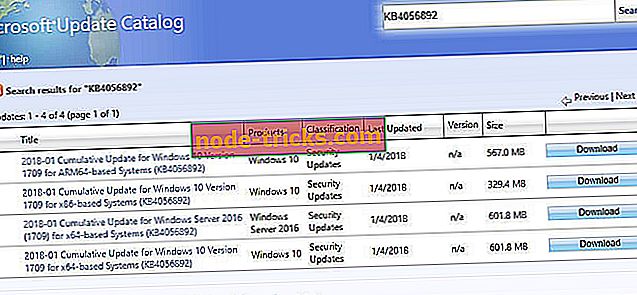
- Ardından, Windows 10 sürümünüz için güncellemeyi indirmeyi seçin. Örneğin, Windows 10 sürüm 1803 için bir 1803 güncellemesi indirmeniz gerekir.
- Hangi güncellemenin indirileceğinden emin değilseniz, Cortana'nın arama kutusuna 'sistem' yazın.
- Ardından, gerekli Windows 10 sürümünü ve sistem türü ayrıntılarını içeren pencereyi aşağıdaki anlık görüntüde açmak için Bilgisayarınız Hakkında'yı tıklatın.
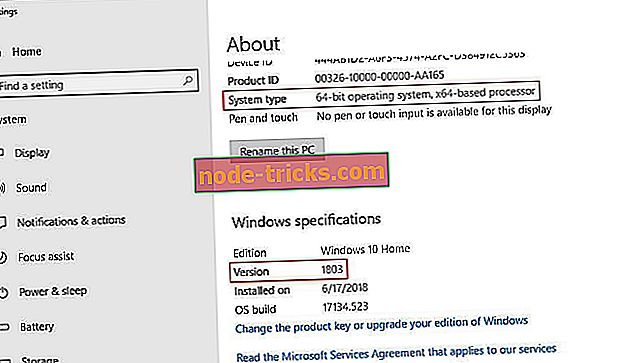
- Yüklemek için indirilen güncelleme dosyasını çalıştırın.
Bunlar, 0xca00a000 hatasını düzeltmek için en iyi çözünürlüklerden bazılarıdır, böylece Win 10 beklendiği gibi güncelleştirilir. Windows Destek sitesindeki Windows Update sorun gidericisi ayrıca 0xca00a000 hatasını düzeltmek için bazı çözümler sağlayabilir.
KONTROL EDİLECEK İLGİLİ MAKALELER:
- Bu iki araçla Windows güncelleme sorunlarını düzeltin
- Windows Update Windows 10'da çalışmıyor [Düzeltme]
- Tam Düzeltme: Windows güncelleştirmesi şu anda güncelleştirmeleri denetleyemiyor çünkü önce bilgisayarı yeniden başlatmanız gerekiyor








